სრული სახელმძღვანელო Windows 10-ისთვის Rollo პრინტერის დრაივერის ჩამოტვირთვისა და განახლებისთვის. აქ თქვენ შეისწავლით როგორც მექანიკურ, ასევე ავტომატურ მეთოდებს ამ ამოცანის შესასრულებლად.
ახლახან შეიძინეთ მრავალფუნქციური Rollo პრინტერი? მუშაობს გამართულად? ეჭვგარეშეა, რომ Rollo პრინტერს ბევრი რამ შესთავაზა და აღმოჩნდა მშვენიერი პრინტერი, რომელიც უზრუნველყოფს დაბალ ფასად ბეჭდვას.
მაგრამ იმისათვის, რომ შენარჩუნდეს მისი ეფექტურობა მრავალი წლის განმავლობაში, თქვენ უნდა შეინახოთ მისი მძღოლები ყოველთვის განახლებული და კარგ მდგომარეობაში. რადგან დრაივერები არის ძირითადი კომპონენტები, რომლებიც აიძულებენ თქვენს პრინტერს დაუკავშირდეს ოპერაციულ სისტემას. როდესაც შესაბამისი დრაივერები მოძველებულია, შეიძლება წააწყდეთ პრინტერის უამრავ შეცდომას, როგორიცაა პრინტერის დრაივერი მიუწვდომელია და მეტი.
ამიტომ, თქვენ უნდა გამოიმუშაოთ ჩვევა კომპიუტერის დრაივერების განახლება ხშირად. ამაში დასახმარებლად, ჩვენ მოვამზადეთ დრაივერის ეს სახელმძღვანელო, რომელიც განმარტავს Rollo პრინტერის დრაივერის ჩამოტვირთვის უმარტივეს მეთოდებს.
Windows 10-ისთვის Rollo პრინტერის დრაივერის ჩამოტვირთვის, ინსტალაციისა და განახლების 4 სწრაფი მეთოდი
მომხმარებელს შეუძლია დრაივერების განახლება ხელით ან ავტომატურად. ქვემოთ ჩვენ შევკრიბეთ როგორც ხელით, ასევე ავტომატური მეთოდები Rollo თერმული პრინტერის დრაივერების ჩამოსატვირთად Windows 10-ზე. მოდით წავიკითხოთ ისინი!
მეთოდი 1: ავტომატურად მიიღეთ უახლესი Rollo პრინტერის დრაივერი Bit Driver Updater-ის გამოყენებით (რეკომენდირებულია)
ეს არის ყველაზე მარტივი გზა Windows PC-ზე ჩამოტვირთული დრაივერების უახლესი ვერსიის მისაღებად. Bit Driver განახლება არის დრაივერების განახლების ერთ-ერთი საუკეთესო ინსტრუმენტი, რომელსაც იყენებს მილიონობით მომხმარებელი მთელს მსოფლიოში. ეს არ არის მხოლოდ დრაივერების განახლების ხელსაწყო, არამედ ის არის ყველა ერთში სასარგებლო ინსტრუმენტი, რომელსაც გააჩნია უმაღლესი ხარისხის ფუნქციები, რათა თქვენი კომპიუტერი ჩვეულებრივზე სწრაფად იმუშაოს.
ჩაშენებული სისტემის ოპტიმიზატორი ასუფთავებს უსარგებლო ნარჩენებს თქვენი კომპიუტერიდან და ხდის მას უფრო სტაბილურს. მას აქვს ავტომატური სარეზერვო და აღდგენის ოსტატი, რომელიც ავტომატურად ქმნის არსებული დრაივერების სარეზერვო ასლს, რათა საჭიროების შემთხვევაში მათი მოგვიანებით აღდგენა მოხდეს.
მიჰყევით ქვემოთ მოცემულ ნაბიჯებს Windows-ზე პრინტერის დრაივერების განახლება Bit Driver Updater-ის გამოყენებით:
Ნაბიჯი 1: დააჭირეთ ქვემოთ მოცემულ ღილაკს ჩამოტვირთეთ Bit Driver Updater.

ნაბიჯი 2: გაუშვით გადმოწერილი ფაილი და დაასრულეთ ინსტალაცია ეკრანზე ინსტრუქციების შესრულებით.
ნაბიჯი 3: გახსენით Bit Driver Updater თქვენს კომპიუტერში და დაელოდეთ ცოტა ხანს მას სკანირებს თქვენს აპარატს მოძველებული, კორუმპირებული ან გაუმართავი მოწყობილობის დრაივერებისთვის.
ნაბიჯი 4: Შეამოწმე სკანირება დრაივერების განახლების პროგრამის მიერ მოწოდებული სია. და დააწკაპუნეთ განაახლეთ ახლა პრინტერის არასწორი დრაივერის გვერდით წარმოდგენილი ვარიანტი.
ნაბიჯი 5: სხვა შემთხვევაში, თუ ხედავთ, რომ სხვა დრაივერებსაც სჭირდებათ განახლება, მაშინ Bit Driver Updater გთავაზობთ ერთი დაწკაპუნებით დრაივერის განახლების ფუნქციას, რათა შეასრულოს დრაივერის ნაყარი ჩამოტვირთვები ერთდროულად. ამისათვის დააწკაპუნეთ Ყველაფრის განახლება ღილაკი ნაცვლად.
ნახეთ, რამდენად დროული და უმტკივნეულოა ეს მოწყობილობის დრაივერების განახლება Bit Driver Updater-ის გამოყენებით. ის ასევე სთავაზობს 24/7 ტექნიკურ მხარდაჭერას თავის მომხმარებლებს, რომლებსაც აქვთ პრო ვერსია. ამასთან, ის ასევე იძლევა 60-დღიანი თანხის დაბრუნების გარანტიას.
ასევე წაიკითხეთ: ჩამოტვირთეთ და განაახლეთ HiTi S420 პრინტერის დრაივერი Windows 10,8,7-ისთვის
მეთოდი 2: ჩამოტვირთეთ Rollo პრინტერის დრაივერი ინსტალაციის სახელმძღვანელოს გამოყენებით
თქვენ ასევე შეგიძლიათ ჩამოტვირთოთ დრაივერები ინსტალაციის სახელმძღვანელოს გამოყენებით, მაგრამ მხოლოდ იმ შემთხვევაში, თუ თქვენ გაქვთ გამოცდილება ტექნიკურ ნიშაში. ქვემოთ მოცემულია ნაბიჯები, რომლებიც უნდა შეასრულოთ ამ მეთოდის გამოსაყენებლად:
Ნაბიჯი 1: დასაწყებად, ჯერ ჩამოტვირთეთ და დააინსტალირეთ The Rollo Windows-ის უახლესი Zip ფაილი.
ნაბიჯი 2: შემდეგ გააცნეთ ფაილი და ორჯერ დააწკაპუნეთ მასზე RolloPrinter_Driver_Win_1.4.4 exe.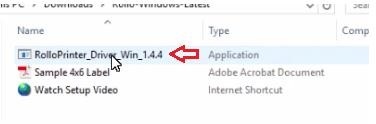
ნაბიჯი 3: ამის შემდეგ დააწკაპუნეთ გაიქეცი.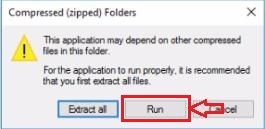
ნაბიჯი 4: ახლა, დადასტურების ფანჯარა გამოჩნდება, დააწკაპუნეთ დიახ შემდგომი გასაგრძელებლად.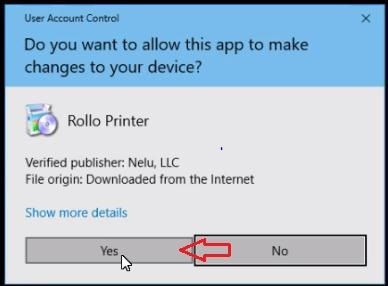
ნაბიჯი 5: დააწკაპუნეთ შემდეგი ინსტალაციის პროცესის დასაწყებად.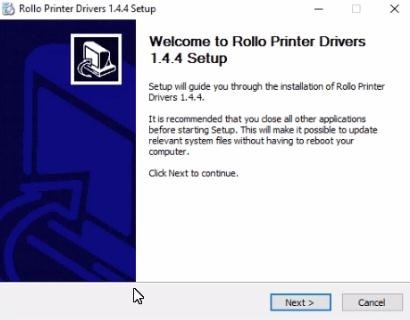
ნაბიჯი 6: შემდგომ მოთხოვნაში ცვლილებების შეტანის გარეშე დააწკაპუნეთ Დაინსტალირება ვარიანტი.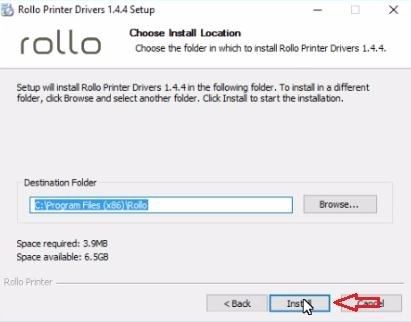
ნაბიჯი 7: შემდეგი, მოწყობილობის დრაივერის ინსტალაციის ოსტატი გამოჩნდება, სადაც მოგიწევთ დააწკაპუნოთ მასზე შემდეგი ღილაკი.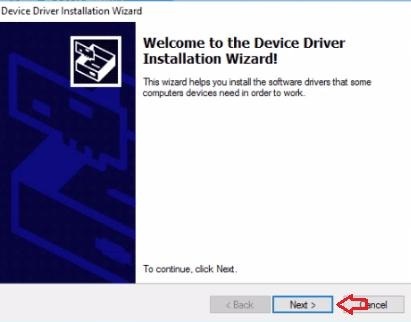
ნაბიჯი 8: დაელოდეთ მოწყობილობის დრაივერის ინსტალაციის პროცესის დასრულებას. დასრულების შემდეგ დააწკაპუნეთ დასრულება.
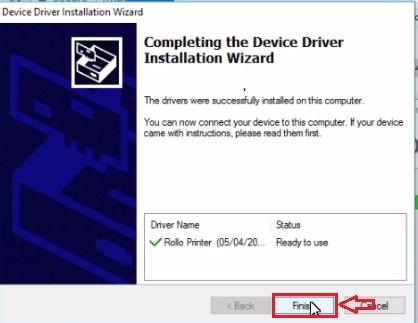
ნაბიჯი 9: შემდეგ მოთხოვნაში, დააჭირეთ ღილაკს Finish ისევ.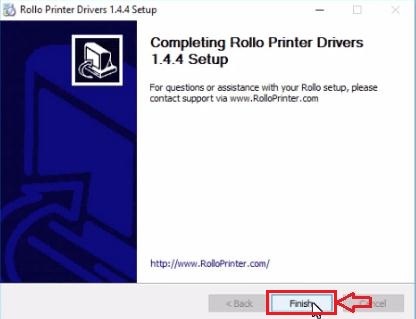
ამრიგად, თქვენ შეგიძლიათ ხელით დააინსტალიროთ Rollo პრინტერის დრაივერები Windows 10-ზე ინსტალაციის სახელმძღვანელოს მეშვეობით. პრინტერის დრაივერების რეგულარულად განახლება დაგეხმარებათ მოაგვარეთ პრინტერი, რომელიც არ პასუხობს შეცდომებს, პლუს, სხვა დაკავშირებული შეცდომები.
ასევე წაიკითხეთ: Ricoh პრინტერის დრაივერების ჩამოტვირთვა და განახლება Windows 10/8/7-ისთვის
მეთოდი 3: განაახლეთ Rollo პრინტერის დრაივერი Device Manager-ში
Windows აგებულია ნაგულისხმევი პროგრამით დრაივერებისთვის, სახელად Device Manager. Ასე რომ თქვენ შეგიძლიათ მოძველებული დრაივერების განახლება მოწყობილობის მენეჯერის გამოყენებით. აი, როგორ უნდა გავაკეთოთ ეს:
Ნაბიჯი 1: ერთდროულად დააჭირეთ ვინდოუსის ლოგო + X კლავიატურის ღილაკები და შემდეგ აირჩიეთ Მოწყობილობის მენეჯერი გამოჩენილი სიიდან.
ნაბიჯი 2: როგორც კი აღმოჩნდებით მოწყობილობის მენეჯერის ფანჯარაში, მაშინ გადადით პრინტერის ან ბეჭდვის რიგებში და ორჯერ დააწკაპუნეთ მასზე.
ნაბიჯი 3: შემდეგ დააწკაპუნეთ მარჯვნივ Rollo პრინტერზე და აირჩიეთ დრაივერის პროგრამული უზრუნველყოფის განახლება.
ნაბიჯი 4: ამის შემდეგ, ნახავთ ორ ვარიანტს, თქვენ უნდა აირჩიოთ ერთი ვარიანტი, რომელიც კითხულობს მოძებნეთ ავტომატურად განახლებული დრაივერის პროგრამა.
ზემოაღნიშნული პროცედურა იპოვის, ჩამოტვირთავს და განაახლებს Rollo პრინტერის დრაივერის უახლეს ვერსიას Windows 10-ზე. Windows PC-ზე პრინტერის დრაივერების განახლება ასევე დაგეხმარებათ ბეჭდვის მრავალი ხარვეზის გადაჭრაში.
ასევე წაიკითხეთ: ჩამოტვირთეთ, დააინსტალირეთ და განაახლეთ Brother HL-L2370DW პრინტერის დრაივერი
მეთოდი 4: გაუშვით Windows Update Rollo პრინტერის დრაივერის ჩამოტვირთვისა და ინსტალაციისთვის
Rollo label პრინტერის დრაივერის განახლების ბოლო მეთოდი არის Windows Update-ის გამოყენება. Windows OS-ის განახლებას არა მხოლოდ მოაქვს დრაივერის უახლესი განახლებები, არამედ დააინსტალირებს უახლესი პატჩები, გაუმჯობესებები, შეცდომების გამოსწორება და სხვა მრავალი ფუნქცია. მიჰყევით ქვემოთ მოცემულ ნაბიჯებს Windows განახლების შესასრულებლად:
Ნაბიჯი 1: Windows 10-ზე სწრაფად გაუშვით Windows Settings-ზე დაჭერით ვინდოუსის ლოგო + I კლავიატურის კლავიშები.
ნაბიჯი 2: აღმოაჩინეთ განახლება და უსაფრთხოება ვარიანტი და დააწკაპუნეთ იმავე ვარიანტზე.
ნაბიჯი 3: ამის შემდეგ აირჩიეთ ვინდოუსის განახლება და დააწკაპუნეთ Შეამოწმოთ განახლებები ღილაკი.
დაელოდეთ და ნება მიეცით Windows-ს მოძებნოს ხელმისაწვდომი დრაივერი და სხვა განახლებები. მოგვიანებით, Windows ავტომატურად ჩამოტვირთავს და დააინსტალირებს უახლეს განახლებებს ხელით მხარდაჭერის გარეშე.
ასევე წაიკითხეთ: დააინსტალირეთ და განაახლეთ Canon პრინტერის უახლესი დრაივერები Windows 10, 8, 7-ისთვის
Rollo პრინტერის დრაივერის ჩამოტვირთვა და განახლება Windows 10: დასრულებულია
ამ სახელმძღვანელოში ჩვენ განვიხილეთ, თუ როგორ უნდა ჩამოტვირთოთ Rollo პრინტერის დრაივერები ყოველგვარი პრობლემების გარეშე. თქვენ შეგიძლიათ აირჩიოთ ნებისმიერი მეთოდი. ვიმედოვნებთ, რომ სახელმძღვანელო დაგეხმარებათ საუკეთესოდ.
შეგვატყობინეთ, თუ თქვენ გაქვთ რაიმე დამატებითი შემოთავაზება კომენტარების განყოფილებაში ქვემოთ. ასევე, მეტი ტექნიკური ინფორმაციის წასაკითხად, სახელმძღვანელოების ჩამოტვირთვისა და პრობლემების მოგვარების რჩევებისთვის, გამოიწერეთ ჩვენი ბიულეტენი. გარდა ამისა, მოგვყევით ფეისბუქი, Twitter, ინსტაგრამი, და Pinterest.